- Виждайки съобщението за деактивиран акаунт, когато се опитвате да отворите App Store, може да бъде много досадно.
- За да започнете да решавате този проблем, трябва да нулирате паролата на Apple ID и да изпълните следващите стъпки.
- Разберете как да разрешите други проблеми, като разгледате нашите подробни Раздел за отстраняване на неизправности на Mac.
- За други полезни ръководства по тази тема вижте нашите подробни Mac Hub.

Много грешки и проблеми са причинени от претрупана система. Ще почисти и оптимизира вашата система. Изтеглете го сега и направете своя Mac OS по-бърз само с три лесни стъпки:
- Изтеглете и инсталирайте пералня X9.
- Изчакайте да започне автоматично сканиране, за да намерите проблеми с Mac OS.
- Щракнете Чисто за да се отървете от всички възможни неприятности.
- Пералня X9 е изтеглена от 0 читатели този месец.
App Store е неразделна част от macOS, но понякога потребителите могат да се сблъскат Вашият акаунт е деактивиран в App Store и iTunes или Вашият Apple ID е деактивиран съобщения за грешки в Apple App Store.
Това може да е проблем и в днешната статия ще ви покажем как да го поправите правилно.
Как да поправя Вашата Apple ID е деактивирана Грешка в App Store?
1. Нулирайте паролата си за Apple ID
Вашият акаунт вероятно е деактивиран, защото вие или някой друг сте се опитали няколко пъти неуспешно да получите достъп до него. За да поправят това, потребителите предлагат да възстановите паролата си. Можете да направите това, като изпълните следните стъпки:
- Отидете до Меню на Apple> Системни предпочитания.
- Кликнете върху Apple ID> Парола и сигурност.
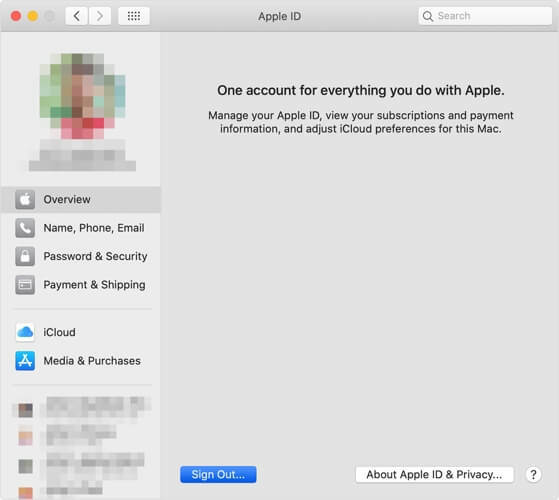
- Изберете Забравена Apple ID или парола и следвайте инструкциите на екрана.
- Изберете Промяна на паролата опция.
След като смените паролата, проверете дали проблемът все още е налице. Някои потребители също предлагат да се използва Страница за възстановяване на акаунта на Apple, така че може да искате да опитате и това. Като алтернатива можете да опитате да използвате ключа за възстановяване за достъп до вашия акаунт.
2. Изчакайте 24 часа

Вашият профил беше изключен съобщението се появява, когато вие или някой друг се опитвате да влезете в акаунта си неуспешно твърде много пъти. Ако не сте успели да влезете правилно няколко пъти в App Store, може би трябва да изчакате около 24 часа и след това да опитате да влезете отново.
3. Свържете се с екипа за поддръжка на клиенти

Ако предишните решения не са работили за вас, може би ще е най-добре да се свържете с екипа за поддръжка на клиенти на Apple. Свързвайки се с екипа за поддръжка на клиенти на Apple, те ще могат да анализират проблема и подробностите и ще ви уведомят за точната причина, поради която акаунтът ви е деактивиран.
Ето, това са някои от решенията, които може да ви помогнат да поправите Вашият профил беше изключен съобщение в Apple App Store. Ако нашите решения бяха полезни, не се колебайте да ни уведомите в раздела за коментари по-долу.
ЧЗВ: Научете повече за акаунта в Apple App Store
- Защо App Store няма да ми позволи да изтегля приложение?
Най-честата причина App Store да не ви позволява да изтеглите приложение е конфликт между акаунти и може лесно да бъде разрешен чрез излизане и влизане отново.
- Защо моят Apple ID е деактивиран в App Store и iTunes?
Това съобщение се появява на екрана ви, когато имате неплатена поръчка в App Store или iTunes. За да го поправите, добавете още средства или променете начина на плащане.
- Защо не мога да изтегля безплатни приложения на моя iPhone?
Най-честата причина за този проблем е недостатъчното място за съхранение на вашето устройство. Освободете малко място, като изтриете някои данни, и опитайте отново.

Все още имате проблеми с вашия Mac OS?
Поправете ги с този инструмент:
- Изтеглете и инсталирайте сега Пералня X9 от официалния уебсайт
- Изчакайте автоматично сканиране да започне и открийте проблемите.
- Щракнете Чисто да започнете да оптимизирате вашия Mac OS за по-добро изживяване.
Restoro е изтеглен от 0 читатели този месец.


